Implantação Manual
Implantar Cadastro de Material Permanente
Alterar material permanente
A alteração do cadastro do material permanente, antes da implantação dos bens, permite a mudança de todos os campos informados. Após a implantação, apenas alguns campos podem ser alterados.
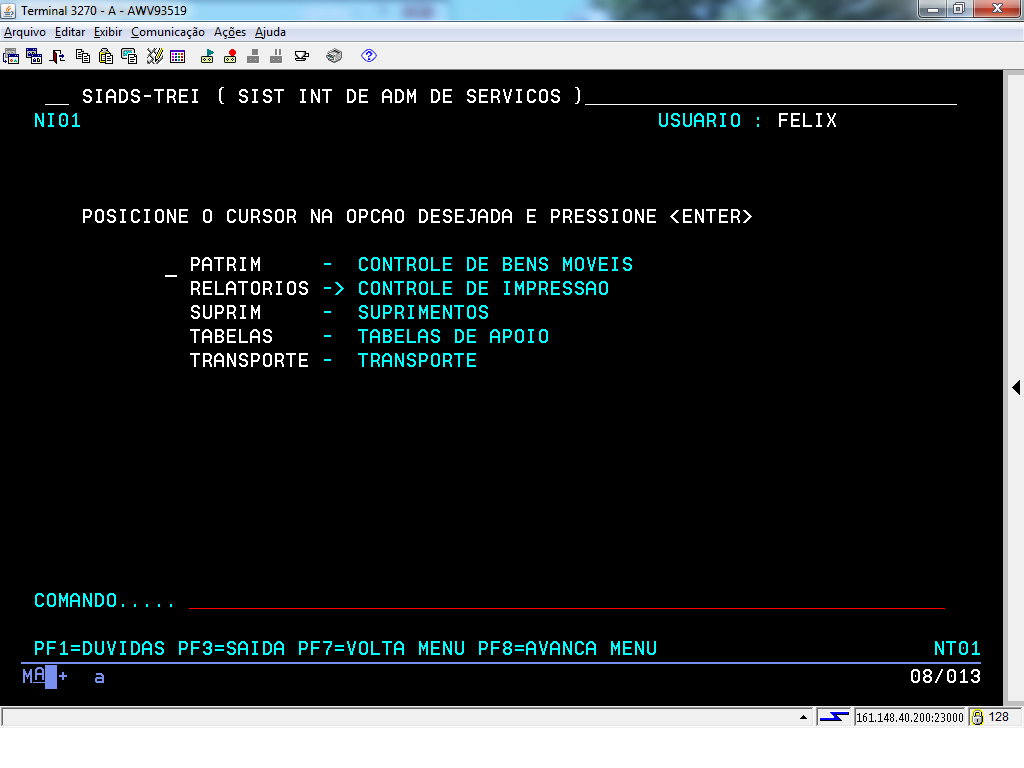
Para alterar material, acesse o subsistema "PATRIM".
Coloque o cursor ao lado da aplicação correspondente e tecle "Enter".
Coloque o cursor ao lado da aplicação correspondente e tecle "Enter".
(Etapa 1 de 13)
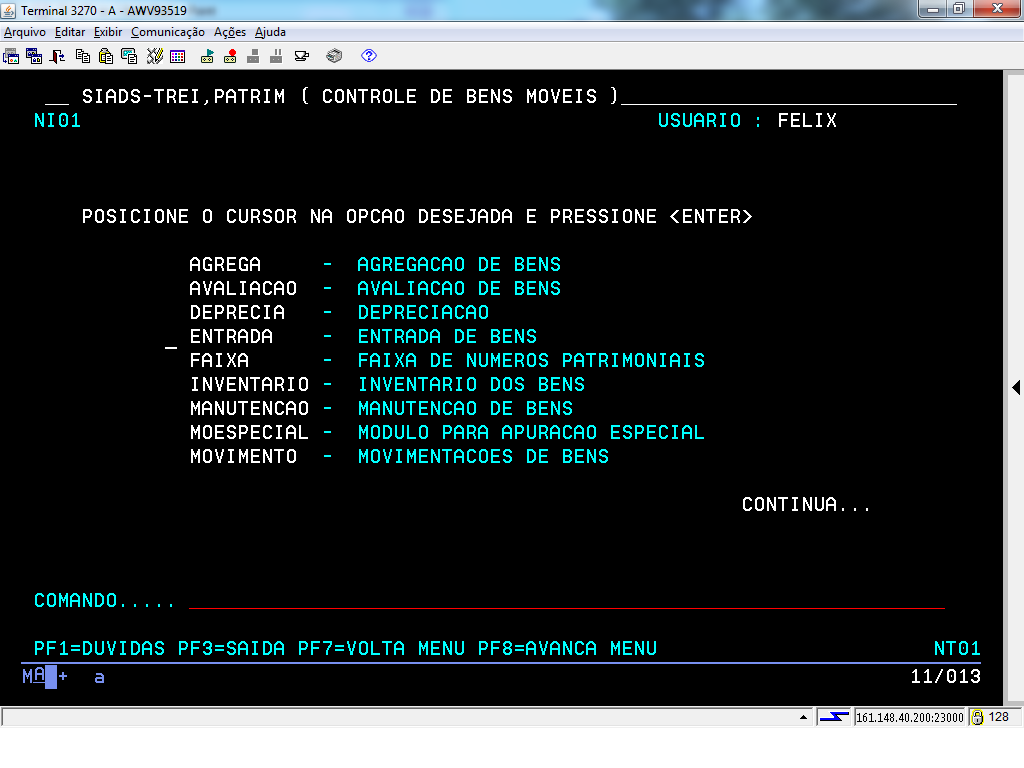
Coloque o cursor ao lado da aplicação "ENTRADA" e tecle "Enter".
(Etapa 2 de 13)
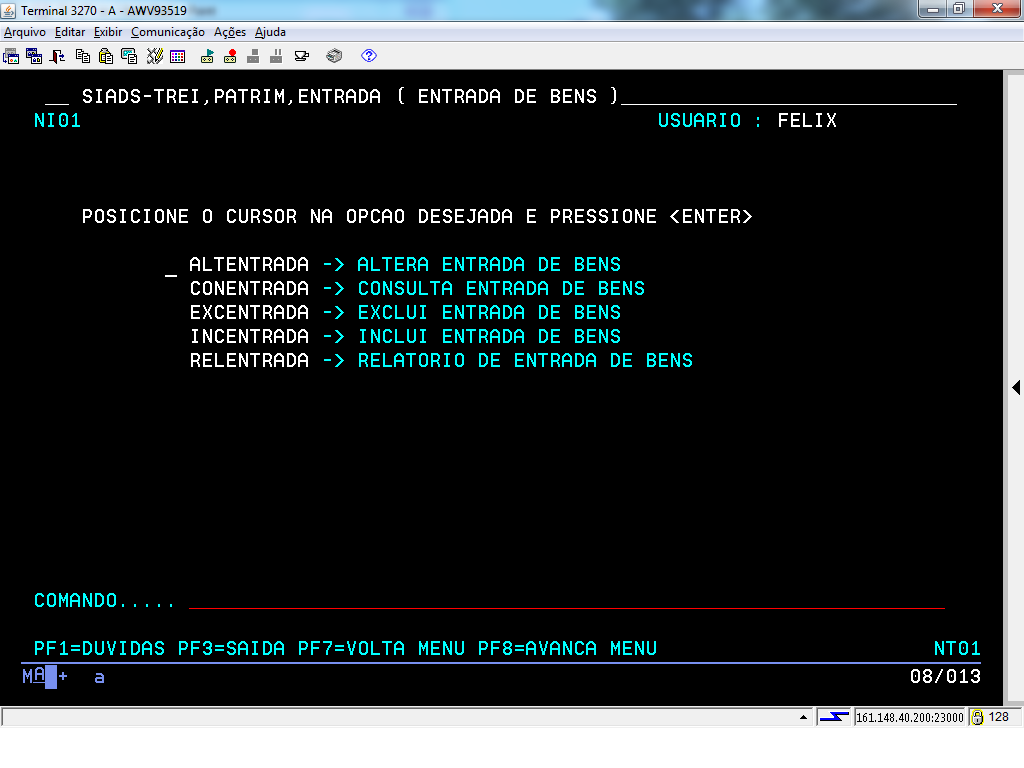
Coloque o cursor ao lado da aplicação "ALTENTRADA" e tecle "Enter".
(Etapa 3 de 13)
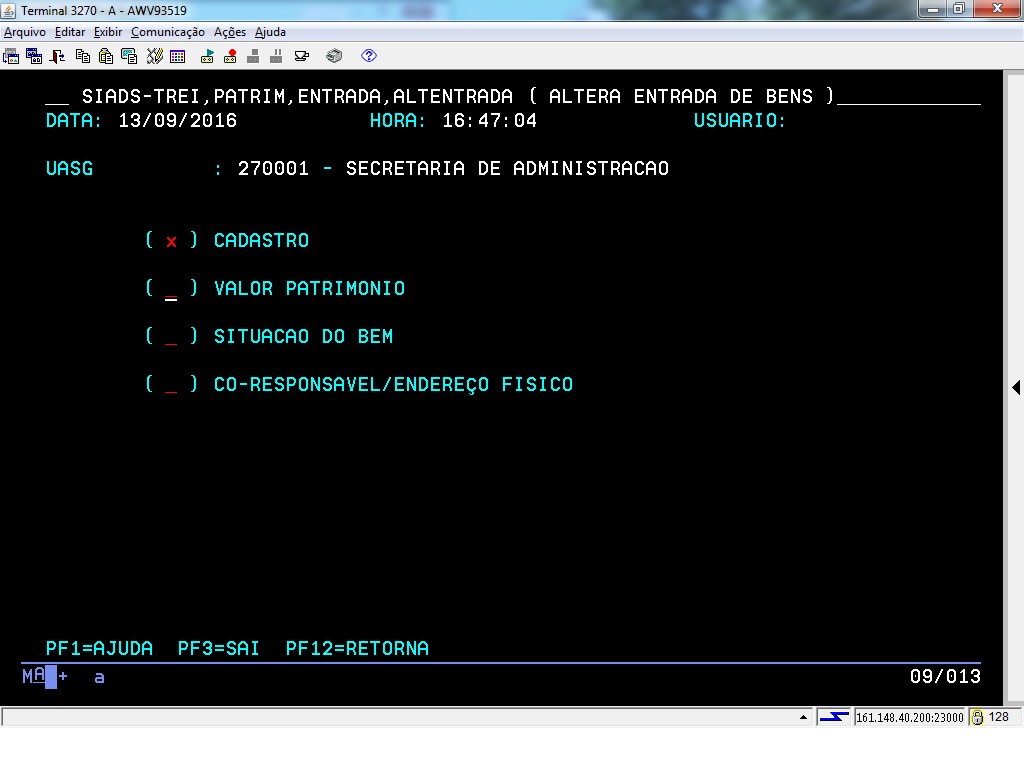
Digite "X" na aplicação "CADASTRO" e tecle "Enter" para detalhar a consulta.
(Etapa 4 de 13)
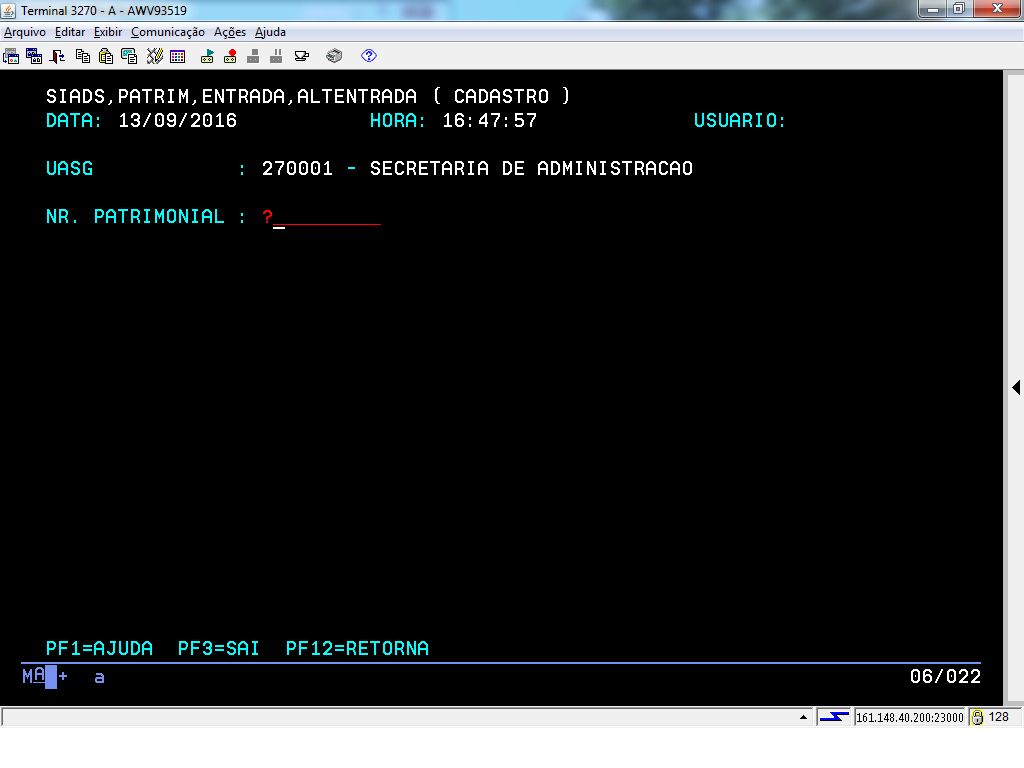
Para pesquisar "Nr. Patrimonial", basta colocar "?" e teclar "Enter", ou tecle "F1" para abrir a tela com as informações necessárias.
Caso saiba o número do patrimônio a ser alterado, digite diretamente no campo "NR. PATRIMONIAL".
Caso saiba o número do patrimônio a ser alterado, digite diretamente no campo "NR. PATRIMONIAL".
(Etapa 5 de 13)
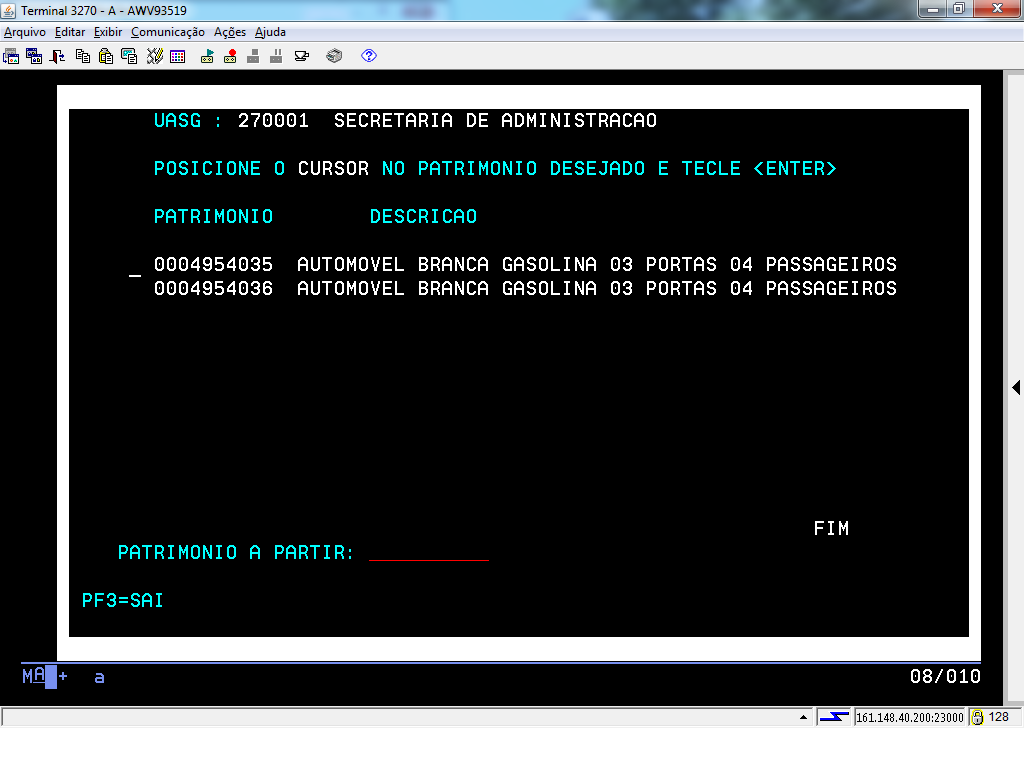
No caso da consulta, escolha um dos patrimônios que está sendo apresentado, colocando o cursor ao lado do item a ser escolhido; tecle "Enter".
(Etapa 6 de 13)
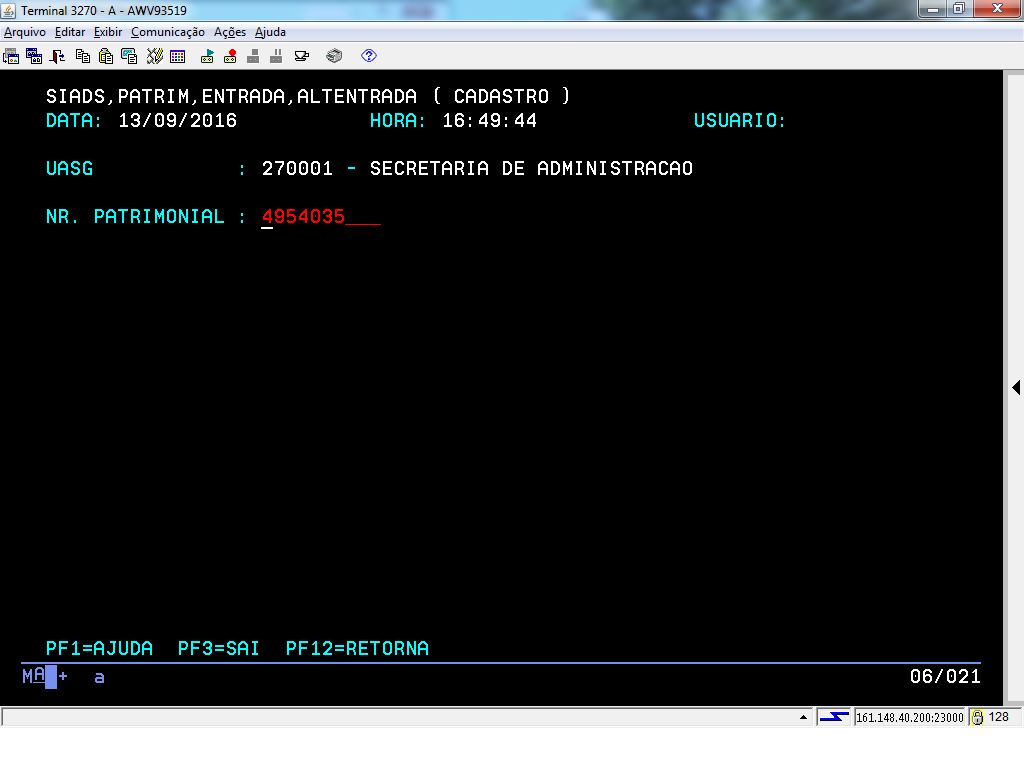
Patrimônio escolhido (ou digitado), tecle "Enter" para prosseguir.
(Etapa 7 de 13)
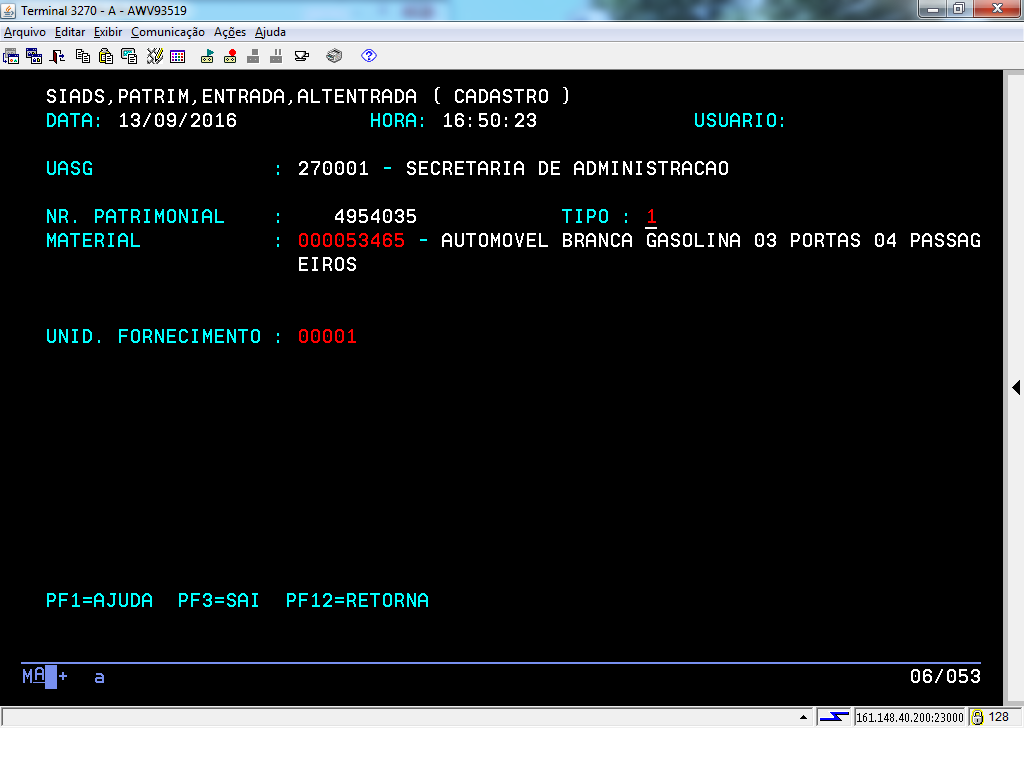
Observe que existem campos em vermelho; esses são os únicos campos que podem ser modificados.
(Etapa 8 de 13)
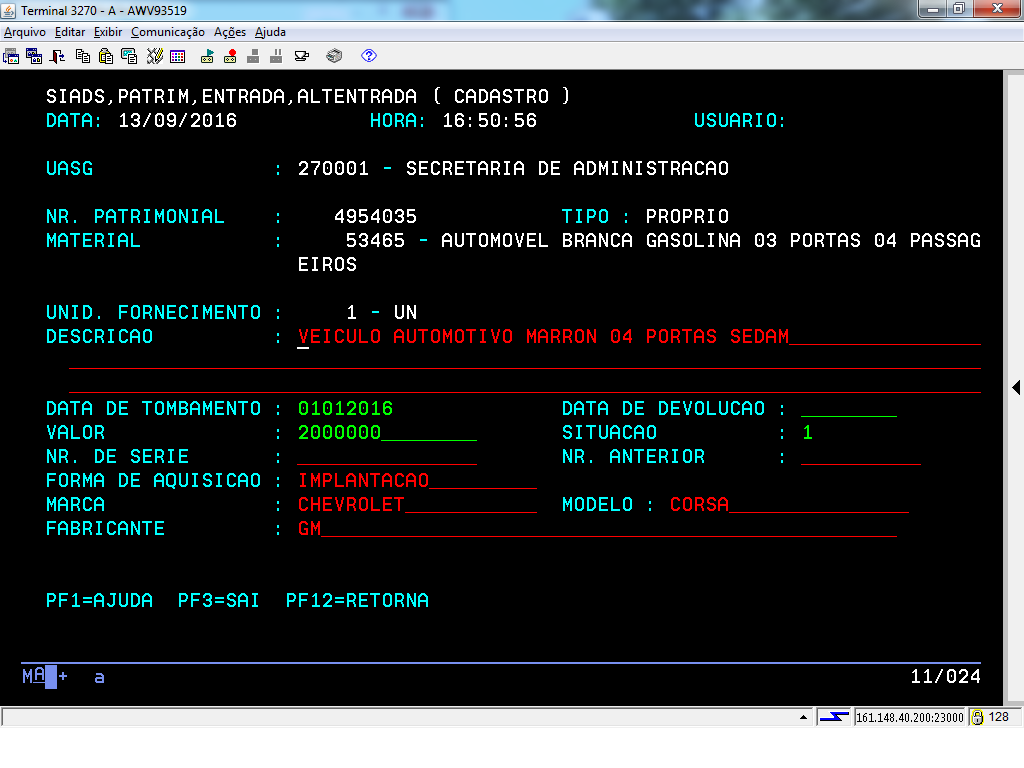
Neste exemplo, esse é o campo escolhido para fazer a modificação.
(Etapa 9 de 13)
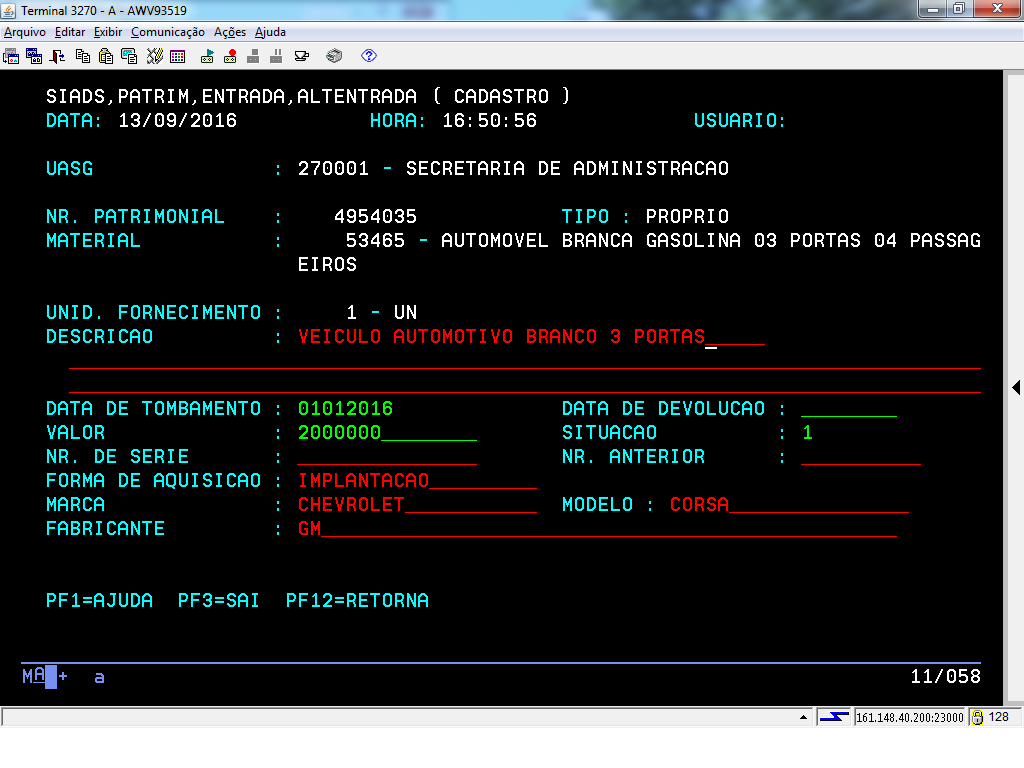
Esse é o campo que foi modificado.
Observe que a descrição era: "VEICULO AUTOMOTIVO MARRON 04 PORTAS SEDAN".
Tecle "Enter" para prosseguir.
(Etapa 10 de 13)
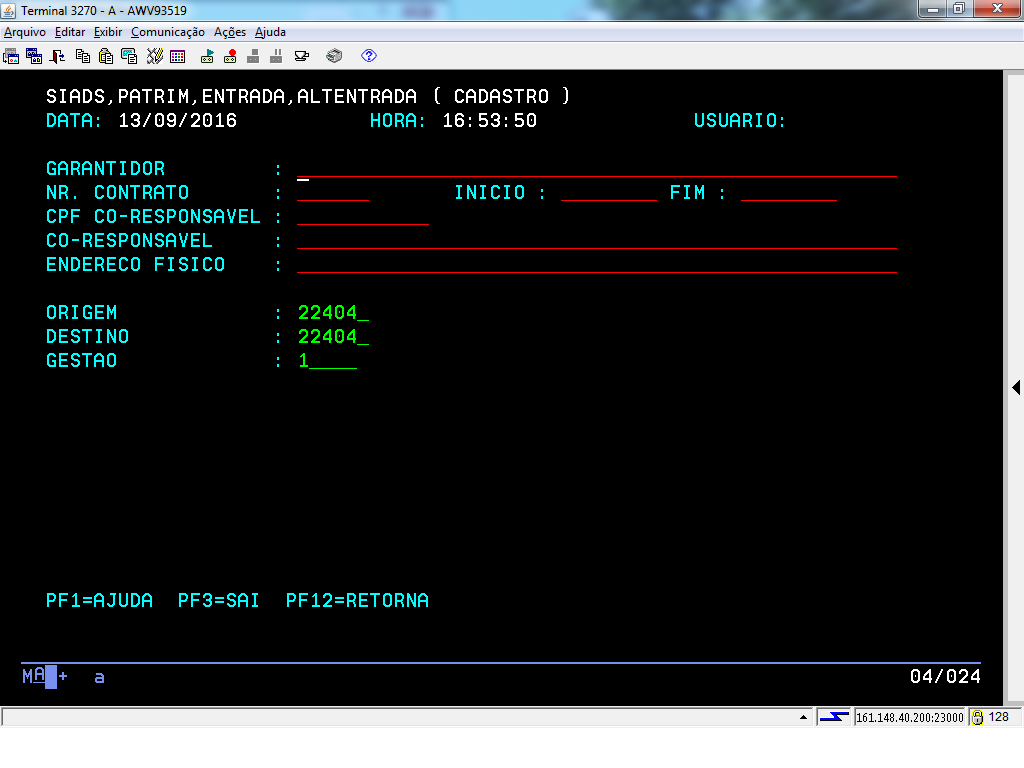
Esses campos em verde também podem ser editados. Modifique o que for necessário e tecle "Enter".
(Etapa 11 de 13)
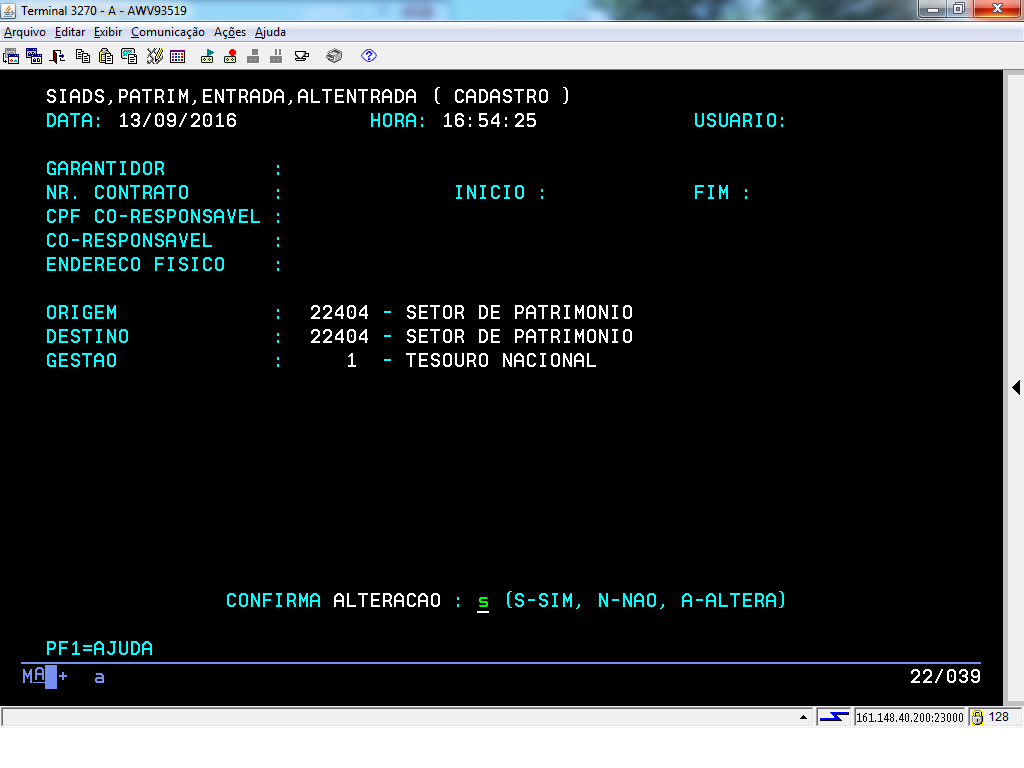
Digite "S" para confirmar a alteração ou "N" caso desista da alteração.
(Etapa 12 de 13)
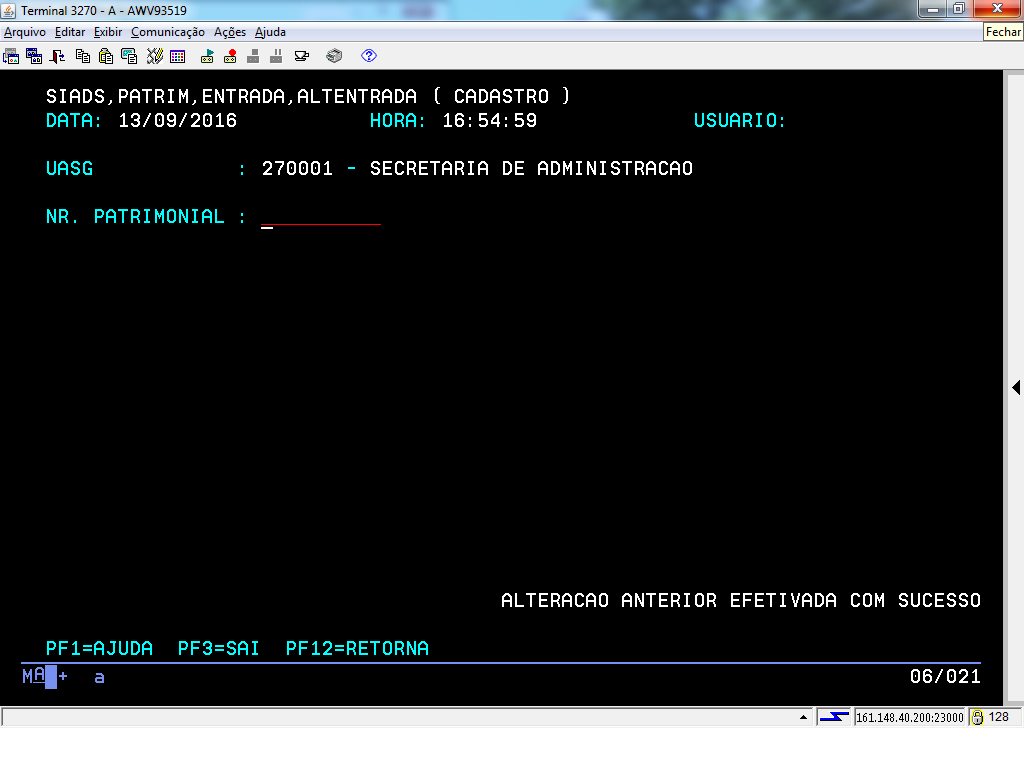
O sistema apresenta a tela de confirmação com a mensagem que a alteração foi efetuada com sucesso. Tecle "Enter".
(Etapa 13 de 13)
FIM da demonstração
voltarúltima etapa
reverdesde o início
voltar parapágina inicial
fechardemonstração
próximademonstração